我该如何在帐户中使用课程 (Courses) 页面?
您可以在课程 (Courses) 页面查看您帐户内的课程。您可以按照学期和教师查看并过滤课程,并单独搜索课程。您还可以按照升序或降序给搜索结果列排序。
打开帐户
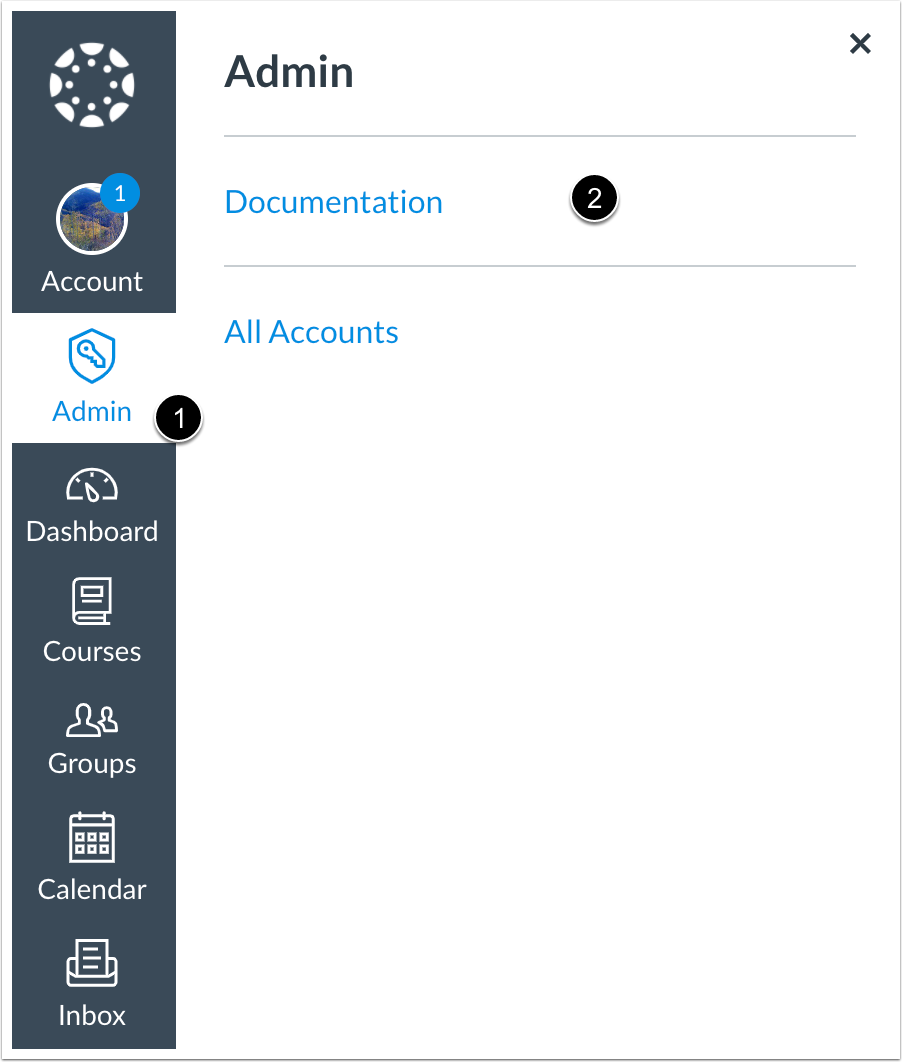
在全局导航,点击管理员 (Admin) 链接 [1],然后点击帐户名称 [2]。
在子帐户中查看课程
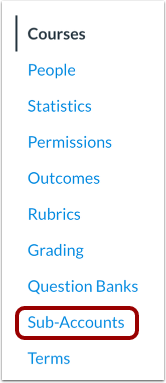
如果您已经按照子帐户组织您帐户中的课程,请点击子帐户 (Sub-Accounts) 链接来查找并打开子帐户,然后点击子帐户的课程 (Courses) 链接。
查看课程 (Courses) 页面
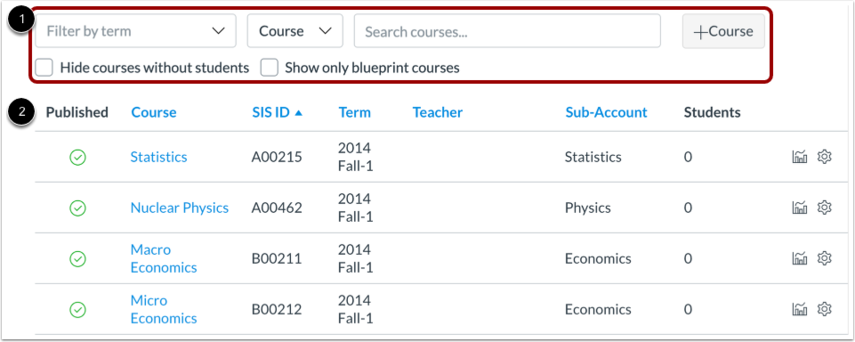
打开帐户时,帐户默认显示课程 (Courses) 页面。
课程 (Courses) 页面显示帐户内的全部课程。该页面设计成在页面顶部带有全局设置 [1],其后跟随生成的课程数据 [2]。
所有字段都适应浏览器的宽度,可以根据需要进行调整以显示课程数据。
过滤学期
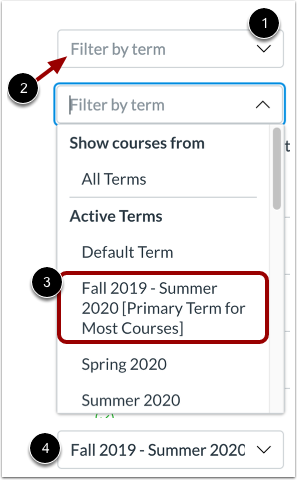
全局设置包括按课程数据搜索和过滤。筛选条件和搜索字段动态更新。
默认情况下,所有学期的课程显示在课程 (Courses) 页面上。要按学期筛选课程,请点击按学期筛选 (Filter by term) 下拉菜单 [1]。学期按当前学期、未来学期和过去学期分组。默认学期包含在当前学期列表内。根据帐户内的学期数量,所有学期可见前,学期 (Terms) 菜单可能显示一条正在加载消息。
要按关键字搜索特定学期,请在按学期筛选 (Filter by term) 文本字段 [2] 中键入关键字。
学期 (Terms) 菜单显示列表中学期的全称 [3]。一旦选中,学期名称在菜单中就会缩减 [4]。要查看学期的完整名称,请再次点击学期 (Terms) 菜单。
排序和搜索课程
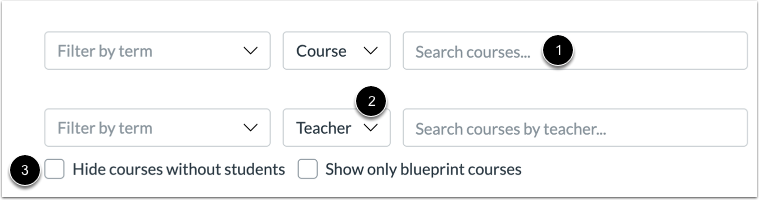
课程 (Courses) 页面默认为按课程搜索。要搜索具体课程,请在搜索栏中键入课程名称、课程代码、SIS ID 或 LMS 课程 ID [1]。
要按教师(讲师)搜索课程,请点击排序方式 (Sort by) 菜单 [2],并选择教师 (Teacher) 选项。搜索栏文本更新,显示教师搜索的课程。您可以按照讲师姓名搜索(搜索参数不支持用户 ID 、SIS ID 和登录 ID)。
如果您想筛选搜索结果以剔除没有学生注册的课程,请勾选隐藏没有学生的课程 (Hide courses without students) 复选框 [3]。
查看模板课程
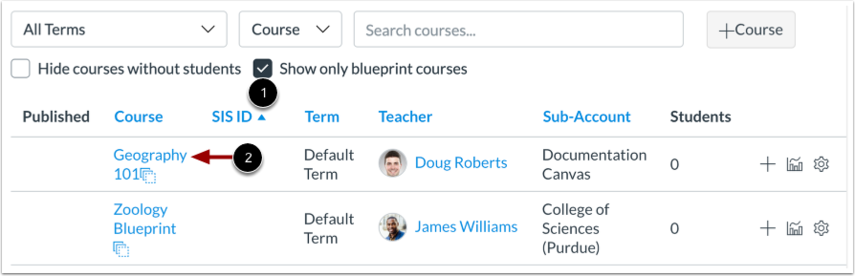
如果您想筛选搜索结果,使之仅显示模板课程,请勾选只显示模板课程 (Show only blueprint courses) 复选框 [1]。
模板课程 (Blueprint Courses) 包含模板 (Blueprint) 图标 [2]。
添加课程
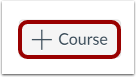
要给帐户添加课程,请点击添加课程 (Add Course) 按钮。
查看课程
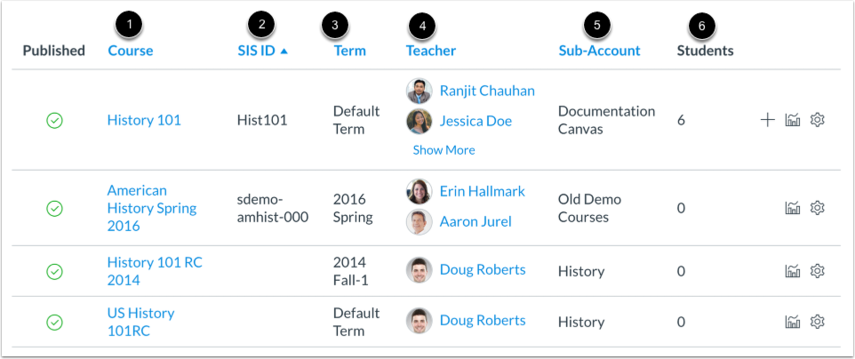
课程 (Course) 页面以 15 门课程为一组给过滤条件和搜索结果编页,并按照 SIS ID 排序。每个编页都以表格形式显示,但各列与该页最宽的列相对应。
结果显示课程名称 [1]、SIS ID(如适用)[2]、学期 [3]、教师 [4]、子帐户 [5]、活跃学生的数量 [6]。
除了学生 (Student) 列,每个列标题可以按照升序或降序排序(字母顺序或数字顺序)。
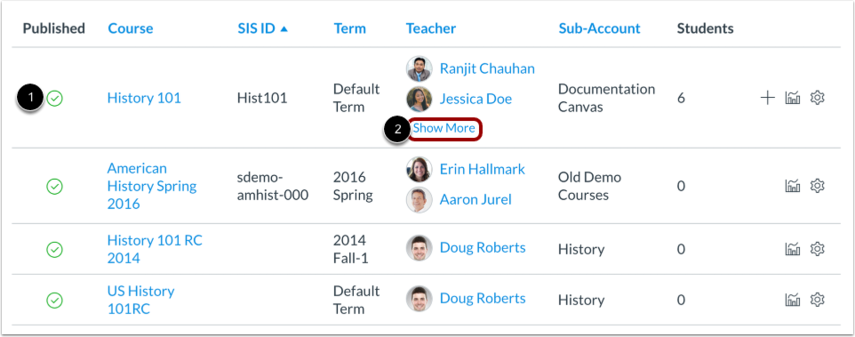
已发布课程在课程名称旁边显示对号 [1]。
如果课程包含两位以上教师,教师 (Teacher) 列显示显示更多 (Show More) 链接 [2]。可以点击该链接展开完整的教师列表。
管理课程
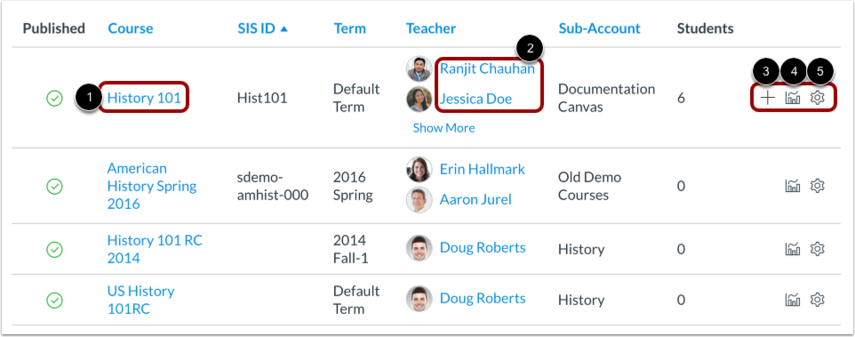
要打开课程,请点击课程名称 [1]。要在课程中查看教师的用户详情,请点击教师的姓名 [2]。
要快速访问课程数据,您可以给课程手动添加用户 [3]、查看课程统计信息 [4],以及查看课程设置 [5]。
